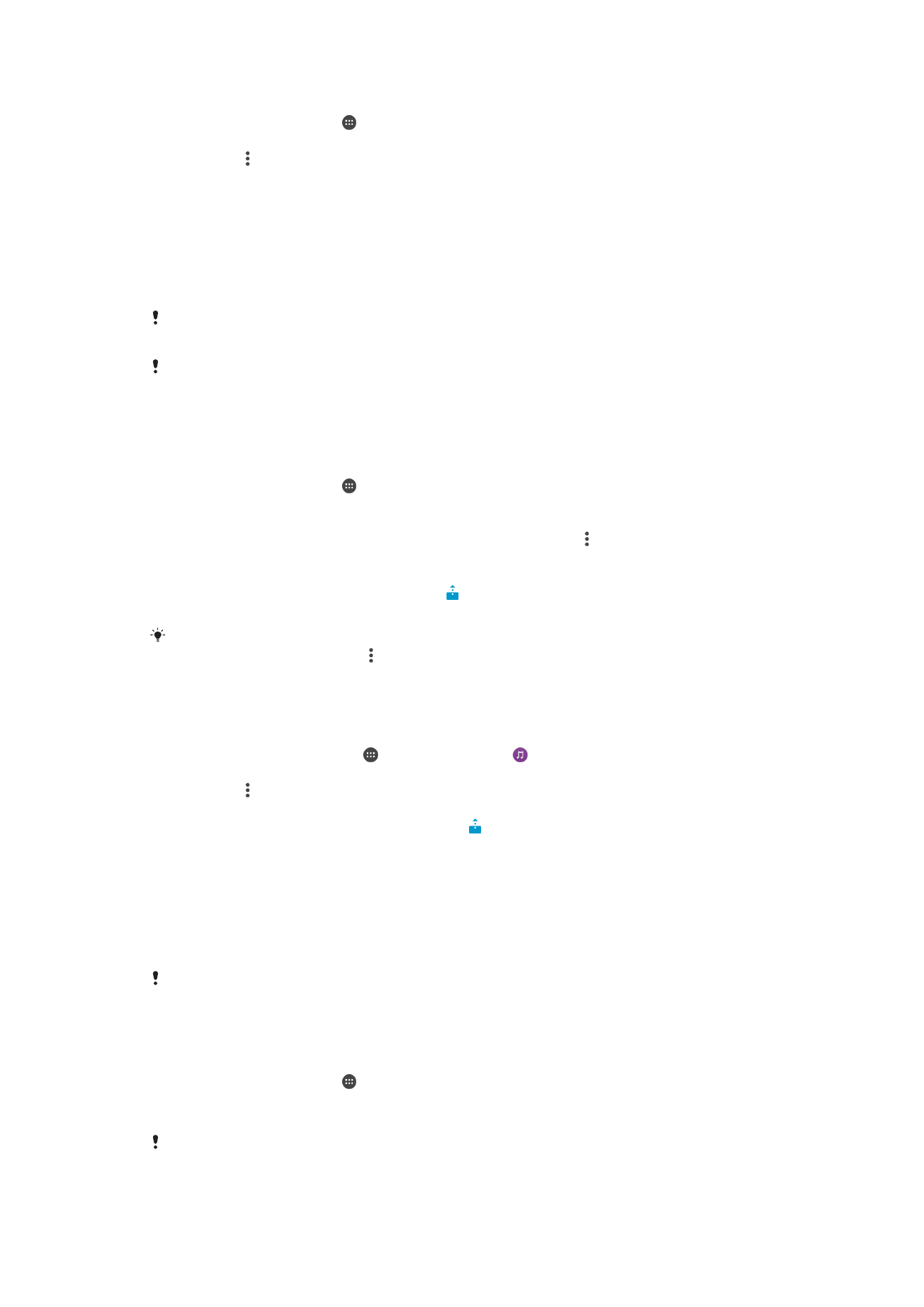
Tengdu tækið við USB-búnað
Þú getur notað USB-hýsingartengingu til að tengja tækið við USB-búnað, eins og USB-
geymslutæki, leikjastjóra, USB-lyklaborð og USB-mús. Ef USB-búnaðurinn hefur micro
USB-tengi er USB-hýsingartenging ekki nauðsynleg.
USB-millistykki eru seld sér. Sony ábyrgist ekki að tækið styðji allan USB-búnað.
USB-aukabúnaður tengdur með USB host millistykki
1
Tengdu USB Host millistykkið við tækið þitt tengdu því síðan við USB
aukabúnaðinn.
2
Á Heimaskjár pikkarðu á .
3
Finndu og pikkaðu á
Stillingar > Tengingar tækis > USB-tengimöguleikar >
Greina USB-tæki.
Frekari ráðstafanir eða hugbúnað getur verið nauðsynlegur til að setja upp leikjastýringar, USB-
hljóð og USB Ethernet aukahluti. Sony ábyrgist ekki að allir USB-aukahlutir séu studdir af
tækinu þínu.
123
Þetta er internetútgáfa þessarar útgáfu. © Prentið aðeins til einkanota.
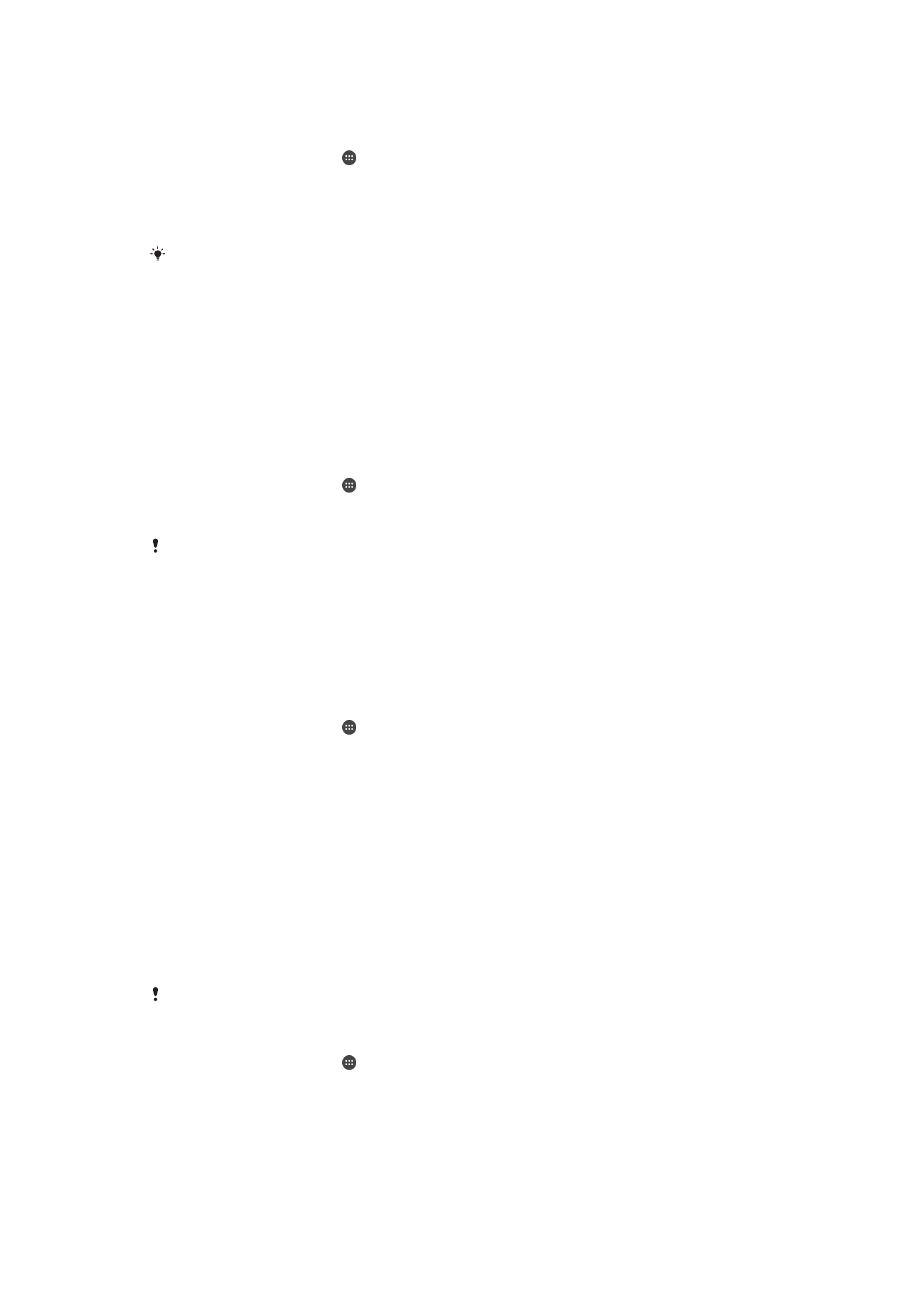
Til að fá aðgang að efni á USB gagnageymslutæki með USB Host millistykki
1
Tengdu USB Host millistykkið við tækið þitt tengdu því síðan við USB
stórgagnageymslutækið.
2
Á Heimaskjár pikkarðu á .
3
Finndu og pikkaðu á
Stillingar > Tengingar tækis > USB-tengimöguleikar >
Greina USB-tæki.
4
Notaðu skráasafnsforrit eins og skrástjórnanda til að fá aðgang að skrám og
möppum á USB-geymslutækinu.
Þú getur einnig opnað viðeigandi miðlaforrit á tækinu þínu til að skoða efnið beint. Til dæmis
er hægt að opna albúmsforritið til að sjá myndir sem eru vistaðar á USB-
gagnageymslutækjum.
USB-geymslutæki aftengt
1
Til að opna tilkynningaskjáinn dregurðu stöðustikuna niður á við og pikkar svo á
USB-geymsla tengd.
2
Pikkaðu á
Í lagi.
3
Aftengdu USB-millistykkið.
USB-aukabúnaður tengdur með micro USB-tengi
1
Tengdu micro USB-tengið á USB-aukabúnaðinum við tækið þitt.
2
Á Heimaskjár pikkarðu á .
3
Finndu og pikkaðu á
Stillingar > Tengingar tækis > USB-tengimöguleikar >
Greina USB-tæki.
Sony tryggir ekki að allur USB-aukabúnaður með micro USB-tengi sé studdur af tækinu þínu.